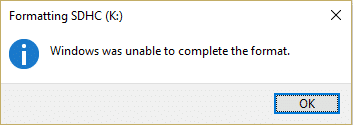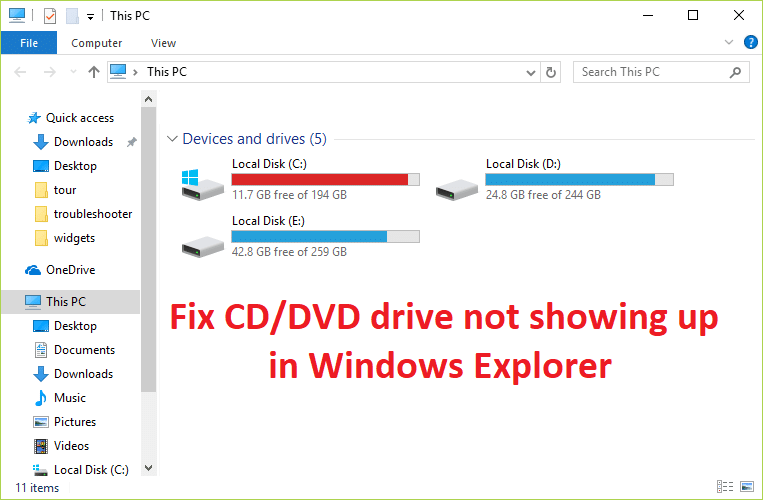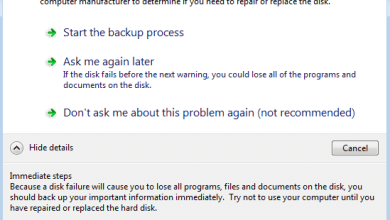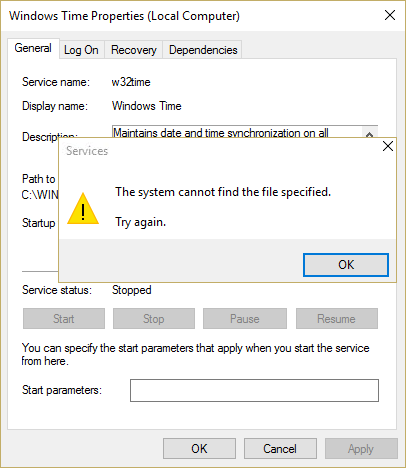La mayoría de los entusiastas de Windows instalan Insider Build del sistema operativo Windows 10 para mantenerse al día con los últimos desarrollos. Cualquiera puede unirse al programa Microsoft Insider ya que está disponible públicamente. El programa Windows Insider es una excelente manera de probar nuevas características desde la perspectiva de Microsoft.
Ahora los usuarios informan que, de la nada, Windows comenzó a mostrar el mensaje “Esta compilación de Windows caducará pronto” en su sistema. Pero una vez que verificaron en Configuración> Actualización y seguridad para versiones más nuevas, no pudieron encontrar ninguna actualización o compilación.
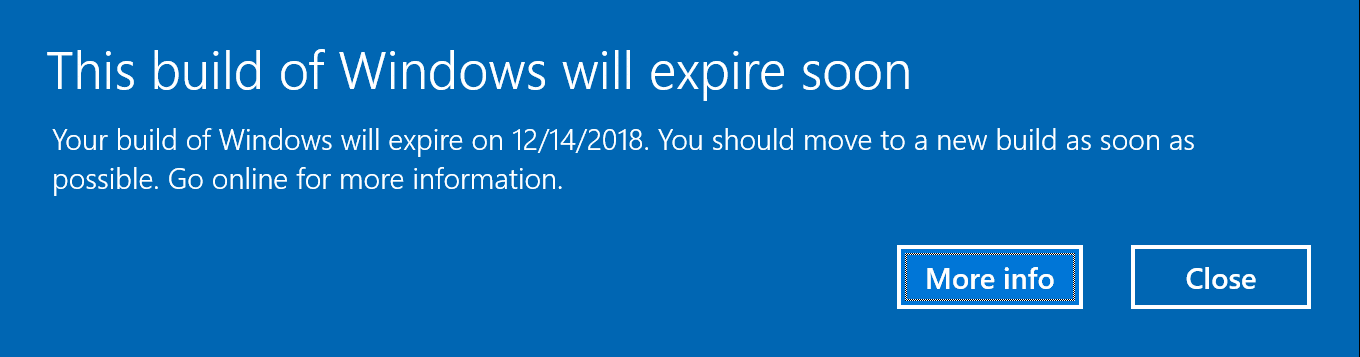
Si es miembro del equipo de información privilegiada, tendrá acceso a la últimas actualizaciones a través de las compilaciones internas de Windows 10. Sin embargo, cada vez que instala las nuevas compilaciones, obtiene información sobre cuándo caducará la compilación. Si no actualiza la compilación de Windows 10 antes de su vencimiento, Windows comenzará a reiniciarse cada pocas horas. Pero si el mensaje “Esta compilación de Windows caducará pronto” comienza a aparecer de la nada, entonces podría ser un problema.
Pero si no sabe por qué Windows 10 Insider crea pantallas Notificación Esta compilación de Windows caducará pronto como no lo esperaba, aquí hay algunas cosas que puede probar.
Índice de contenidos
Arreglar esta compilación de Windows caducará pronto
Método 1: verifique la configuración de fecha y hora
Si el Fecha y hora del sistema es manipulado por un programa corrupto de terceros, es posible que la fecha establecida ahora esté fuera de la duración de la prueba de la compilación interna actual.
En tales casos, debe ingresar la fecha correcta manualmente en la configuración de Windows o en el firmware del BIOS de su dispositivo. Para hacerlo,
1. Botón derecho del ratón sobre Hora que se muestra en la esquina inferior derecha de su pantalla. Luego haga clic en Ajustar fecha/hora.

2. Asegúrese de que ambas opciones etiquetadas Establecer la hora automáticamente y Establecer la zona horaria automáticamente ha sido discapacitado. Haga clic en Cambio.
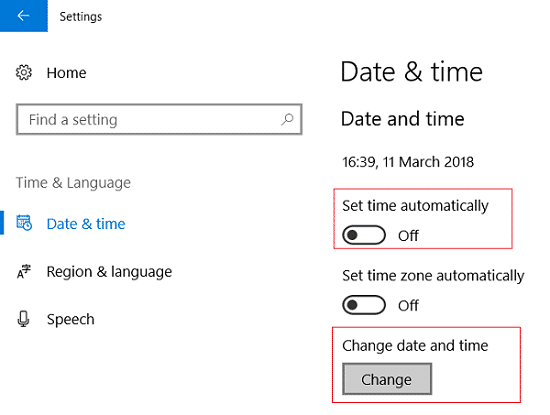
3. Ingresar el fecha y hora correctas y luego haga clic en Cambio para aplicar cambios.
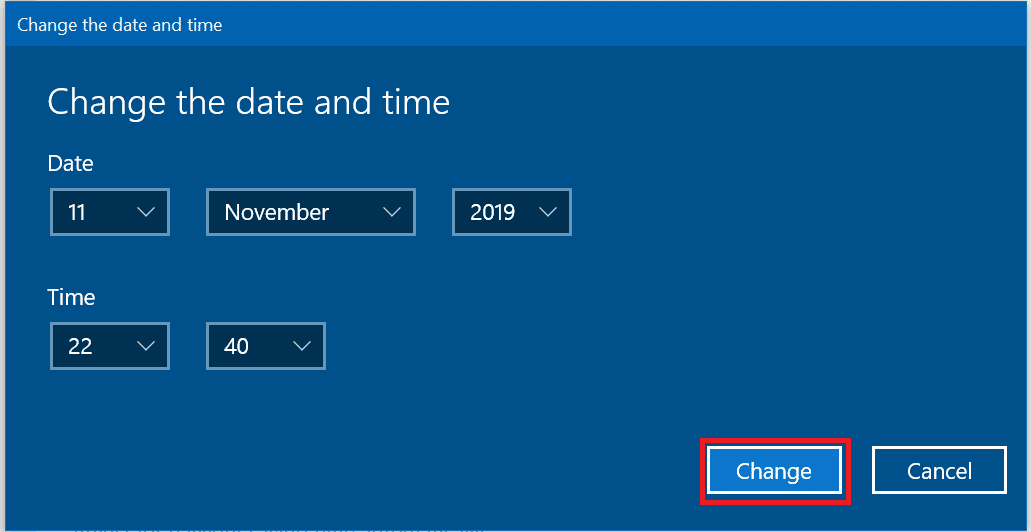
4. Vea si puede corregir el error Esta compilación de Windows caducará pronto.
Lea también: ¿La hora del reloj de Windows 10 es incorrecta? ¡Aquí está cómo solucionarlo!
Método 2: buscar actualizaciones manualmente
En caso de que se haya perdido una actualización de la compilación Insider, es posible que desee intentar buscar actualizaciones manualmente. Este método es útil en una situación en la que ha llegado al final de la vida útil de una compilación de Insider antes de actualizar a una más nueva.
1. Presione la tecla de Windows + I para abrir Configuración y luego haga clic en Actualizaciones y Seguridad.
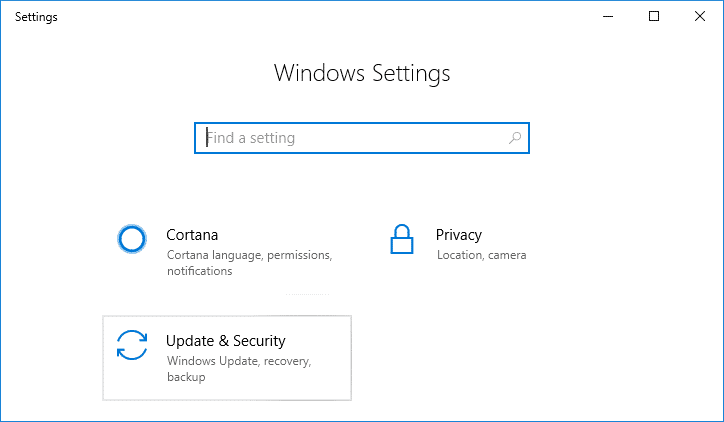
3. En el panel de navegación izquierdo, clickea en el Programa Windows Insider.
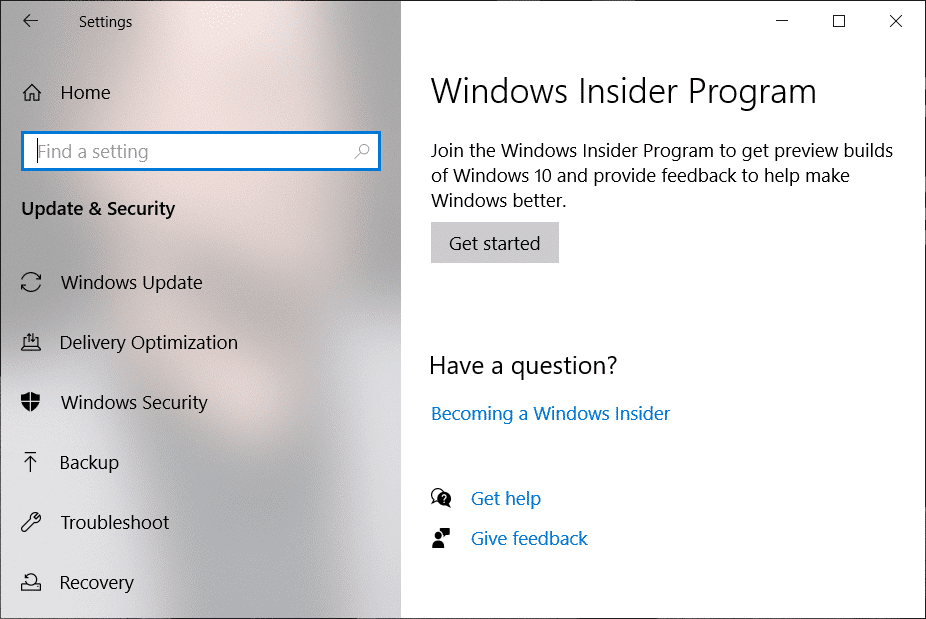
4. Aquí, asegúrese de haber instalado la última compilación disponible para los usuarios en el Programa Insider.
Método 3: ejecutar la reparación automática
Si uno de los archivos del sistema está dañado, es posible que esté causando la ventana emergente “Esta compilación de Windows caducará” pronto, en tal caso, es posible que deba ejecutar la Reparación automática.
1. Inserte el DVD de instalación de arranque de Windows 10 y reinicie su PC.
2. Cuando se le indique que presione cualquier tecla para iniciar desde un CD o DVD, presione cualquier tecla para continuar.
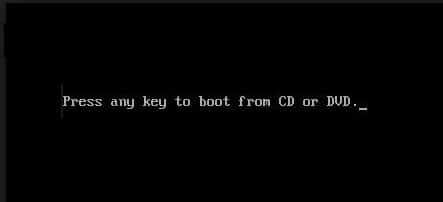
3.Seleccione sus preferencias de idioma y haga clic en Siguiente. Haga clic en Reparar su computadora en la parte inferior izquierda.

4. En la pantalla de elegir una opción, haga clic en Solucionar problemas.

5. En la pantalla de solución de problemas, haga clic en Opción avanzada.
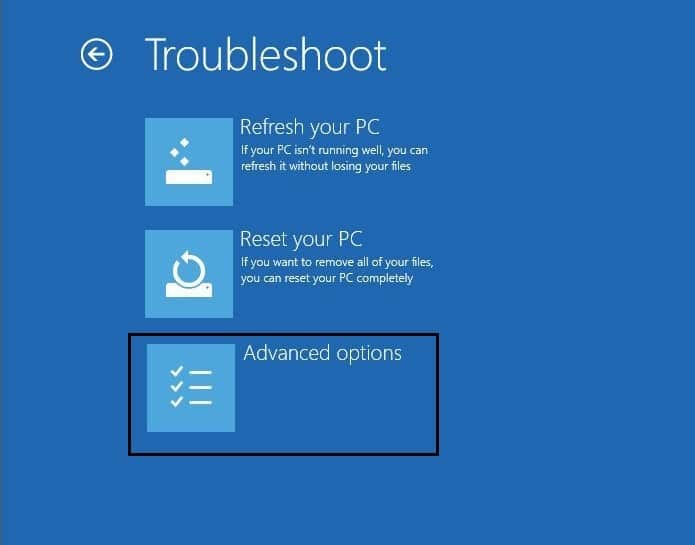
6. En la pantalla Opciones avanzadas, haga clic en Reparación automática o reparación de inicio.

7. Espere hasta que el Reparaciones automáticas/de inicio de Windows completo.
8. Reinicie y habrá tenido éxito. Solucione el error Esta compilación de Windows caducará pronto.
Lea también: Solucionar ningún error de dispositivo de arranque en Windows 10
Método 4: active su compilación de Windows
Si no tiene una clave de licencia para Windows o si Windows no está activado, es posible que caduque la compilación de Insider. Para activar Windows o cambiar de clave,
1. Presione la tecla de Windows + I para abrir Configuración y luego haga clic en Actualizaciones y Seguridad.
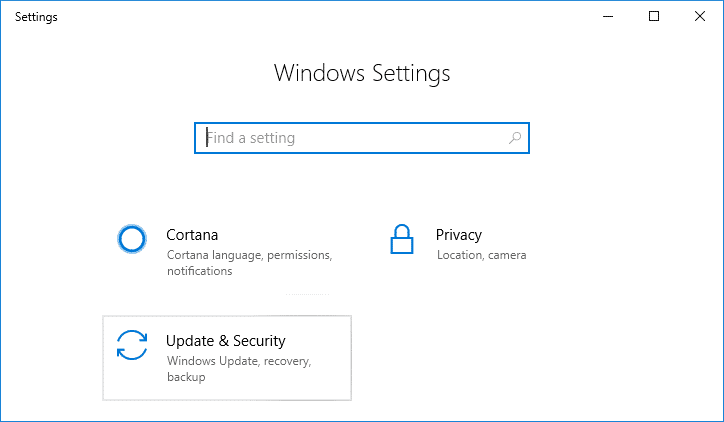
3. En el panel de navegación izquierdo, haga clic en Activación. Luego haga clic en Cambie la clave o active Windows usando una clave.
. 3 formas de comprobar si Windows 10 está activado
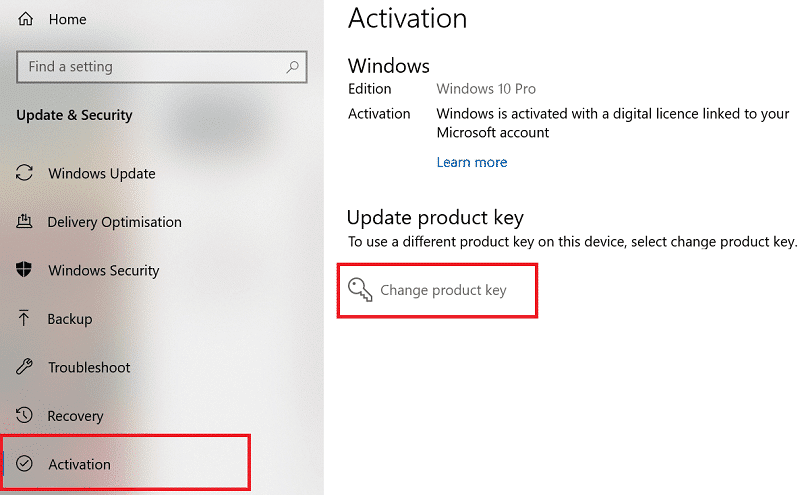
Método 5: verifique la cuenta vinculada con el programa Windows Insider
Aunque esto es muy poco probable, a veces la cuenta que registró con el Programa Windows Insider no se muestra en el dispositivo, puede conducir a Error de Esta compilación de Windows caducará pronto.
1. Abra el Ajustes aplicación presionando Tecla de Windows + I.
2. Ir a Actualizaciones y Seguridad.
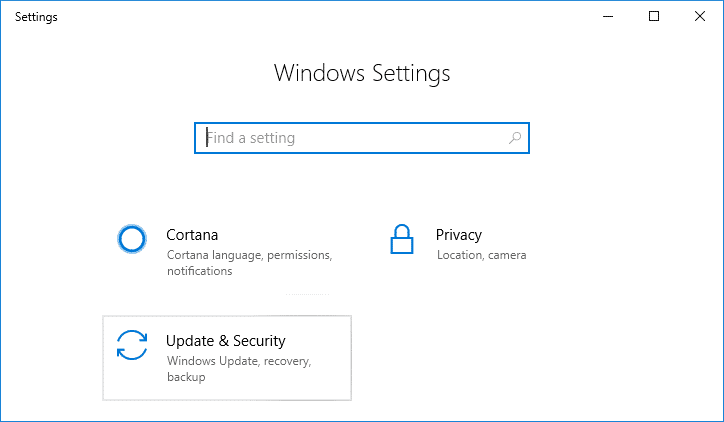
3. Haga clic en Programa Windows Insider en el panel de navegación izquierdo.
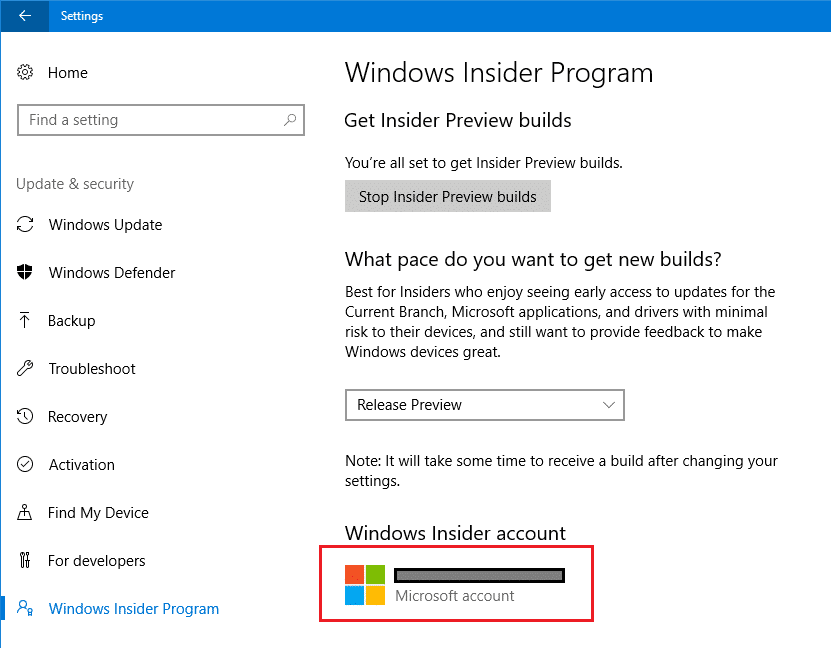
4. Compruebe si el microsoft cuenta registrado con el programa Insider es correcto, y si no lo es, cambiar de cuenta o iniciar sesión.
Lea también: Permitir o impedir que los usuarios cambien la fecha y la hora en Windows 10
Espero que los métodos anteriores hayan podido ayudarte. corregir el error Esta compilación de Windows caducará pronto. Si ninguno de ellos funcionó para usted, es posible que deba optar por no participar en el Programa Windows Insider y obtener una compilación estable, o realizar una instalación limpia de Windows 10.